Comment changer la page de démarrage dans Google Chrome. Configuration de la page d'accueil dans le navigateur Google Chrome
Comme vous le savez, le navigateur se met à jour automatiquement dans arrière-plan, l'utilisateur n'a donc rien à faire pour mettre à jour. Contrairement à un certain nombre d'autres navigateurs Internet, des mises à jour sont effectuées très souvent sur Chrome, dont certaines ne seraient pas réussies. Par exemple, des changements dans le menu des paramètres : hier encore, il était possible de configurer des favoris sur l'écran principal, mais aujourd'hui, ce n'est plus disponible...
Par défaut, lorsque vous ouvrez ce navigateur, vous pouvez voir la page d'accueil, qui contient des liens sous forme d'icônes vers les pages les plus visitées, par exemple :

Dans mon cas, il ne s'agit que de Google - le navigateur a été effacé avant cela. Si vous utilisez constamment votre navigateur et ne le nettoyez pas, vous verrez les huit sites les plus visités. En principe, le truc est confortable. Le seul problème est que, pour une raison quelconque, les développeurs ne vous permettent pas de personnaliser les signets sur votre bureau. Mais la solution est simple : vous pouvez en installer des tiers, dont j'ai déjà parlé, et de manière très détaillée.
Quoi qu'il en soit, il est possible de changer la page de démarrage dans Chrome, et ce n'est pas du tout difficile à faire. Tout d'abord, allez dans les paramètres - dans la partie supérieure droite de l'écran, recherchez l'icône en forme de trois bandes et cliquez dessus. Un menu apparaîtra dans lequel vous devrez sélectionner « Paramètres ».
Une fois dans ce menu, recherchez la sous-section « Ouvrir au démarrage ». Il y a trois points ici :

Premier point, " Nouvel encart", ouvre page d'accueil avec les pages les plus visitées. Il est activé par défaut. Alors passons à autre chose.
L'élément suivant est « Précédemment onglets ouverts" Comme vous pouvez le deviner, dans ce cas, tous les derniers onglets ouverts immédiatement avant la fermeture de Google Chrome sont ouverts. Une chose pratique si, par exemple, vous n’avez pas fini de lire un article et décidez de le finir le lendemain. Dans ce cas, le site peut même être ouvert ; lorsque vous l'ouvrez, la page même dont vous avez besoin s'ouvrira toujours.
Enfin, le dernier élément est « Pages spécifiées ». Avec son aide, vous pouvez changer la page de démarrage en celle de votre choix et lorsque vous ouvrez le navigateur, elle se chargera automatiquement. Par exemple, vous voulez une page de démarrage de Yandex - s'il vous plaît. Pour ce faire, cochez la case à côté de l'élément « Pages spécifiées » et cliquez sur le lien « Ajouter ».
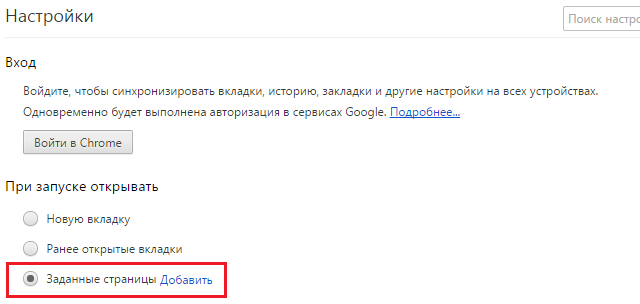
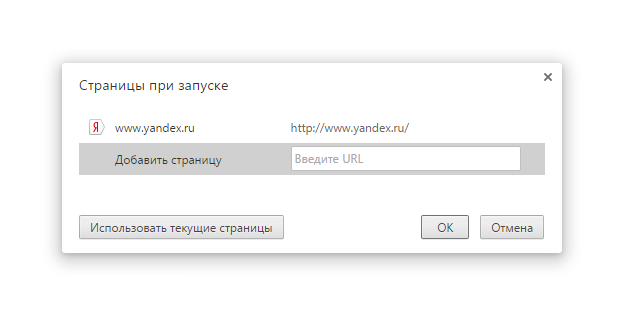
Bien entendu, vous pouvez personnaliser la page de démarrage à l'aide d'extensions supplémentaires. Vous pouvez les trouver dans la boutique Chrome.
Des questions? Demandez-leur en utilisant les commentaires sur l'article.

Comme d'habitude, installation page d'accueil dans n'importe quel navigateur - une affaire triviale, prenant au maximum 2 minutes de votre temps. Cependant, il existe des exceptions, des programmes et modules complémentaires nuisibles tels que Satellite de Mail.Ru ou sont souvent installés dans le navigateur sans votre participation et peuvent interférer avec l'installation de votre propre page d'accueil. Et si c’est exactement votre situation, il vous suffit alors de supprimer ces extensions de navigateur tierces. moyens standards système opérateur.
1. Nous devons d’abord accéder à la fenêtre des paramètres. Vous devez cliquer sur le petit bouton en forme de trois lignes horizontales. Un menu apparaîtra, au bas duquel vous devrez trouver l'élément Paramètres.

2. Nous avons maintenant une fenêtre avec tous les paramètres du navigateur de Google - Chrome. La section du groupe Démarrer contient le commutateur « Ouvrir une ou plusieurs pages » ; vous devez l'activer et cliquer sur la ligne « Plusieurs pages », qui doit être surlignée en bleu.

3. Nous devons maintenant saisir dans la petite fenêtre l'adresse de la page qui doit se charger au démarrage du navigateur, dans ce cas nous saisissons l'adresse www.google.ru et cliquons sur le bouton OK. Vous n’avez pas besoin de faire d’autres confirmations, il vous suffit de fermer la fenêtre des paramètres.

4. La page de démarrage a été installée avec succès. Il ne reste plus qu'à redémarrer le navigateur, dans lequel la page dont nous avons besoin sera désormais ouverte.

1. Cliquez sur l'icône en forme d'engrenage, ouvrant ainsi le menu des paramètres en sélectionnant Options Internet.

2. Le premier onglet appelé Général contient la section Page d'accueil, dans laquelle vous devez saisir l'adresse www.google.ru, puisque le sujet de l'article d'aujourd'hui concerne Google. Confirmez les modifications apportées avec le bouton OK.
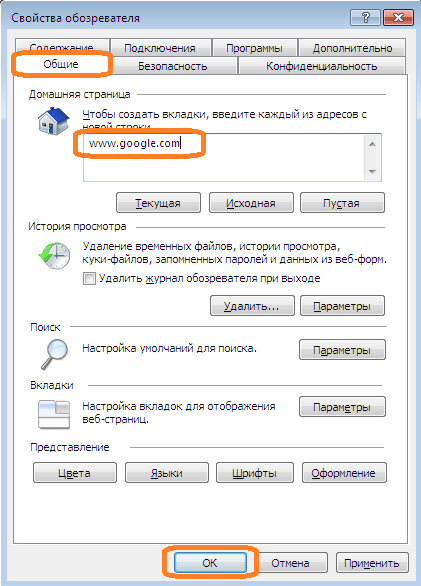
3. Désormais, la première chose que vous verrez lorsque vous lancerez le navigateur est le moteur de recherche Google. Le travail est fait, nous sommes contents du résultat.
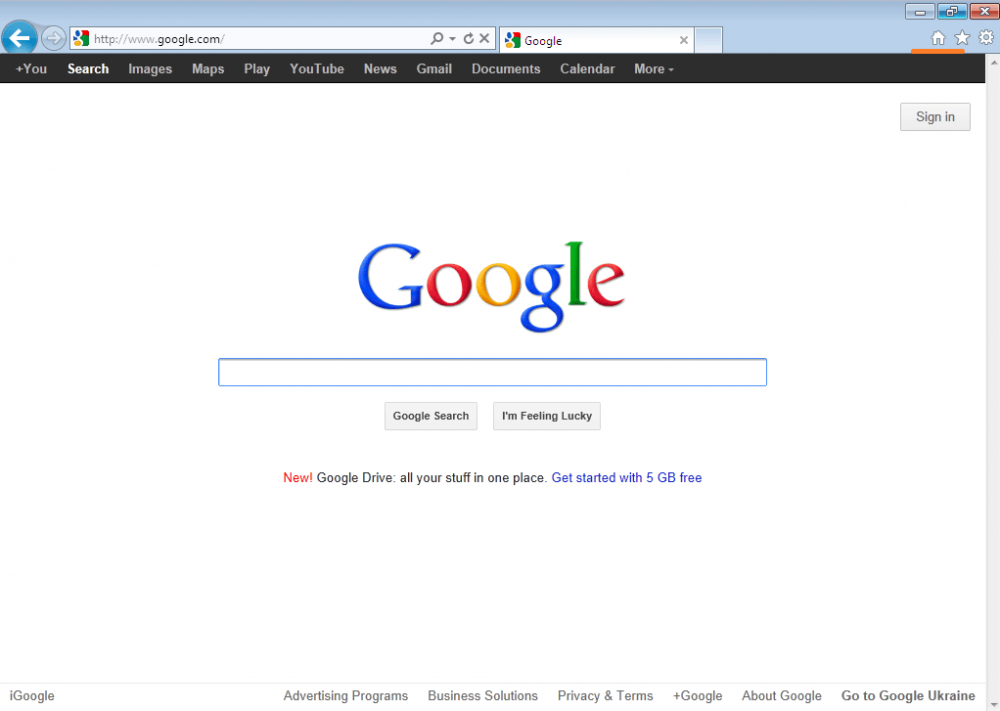
ne pose également aucun obstacle à l'utilisateur pour installer la page de démarrage
1. Pour ouvrir la fenêtre des paramètres, cliquez sur le bouton Opera situé dans le coin supérieur gauche du navigateur. Dans la liste déroulante, sélectionnez Paramètres, puis Réglages généraux. Ou même appuyez sur la combinaison de touches Ctrl+F12.

2. L'onglet De base, vers lequel vous serez redirigé automatiquement, contient l'élément « Au démarrage », sélectionnez « Démarrer à partir de la page d'accueil » et dans la ligne du même nom, entrez notre adresse chérie - www.google.ru . En cliquant sur le bouton OK, nous appliquons les modifications.
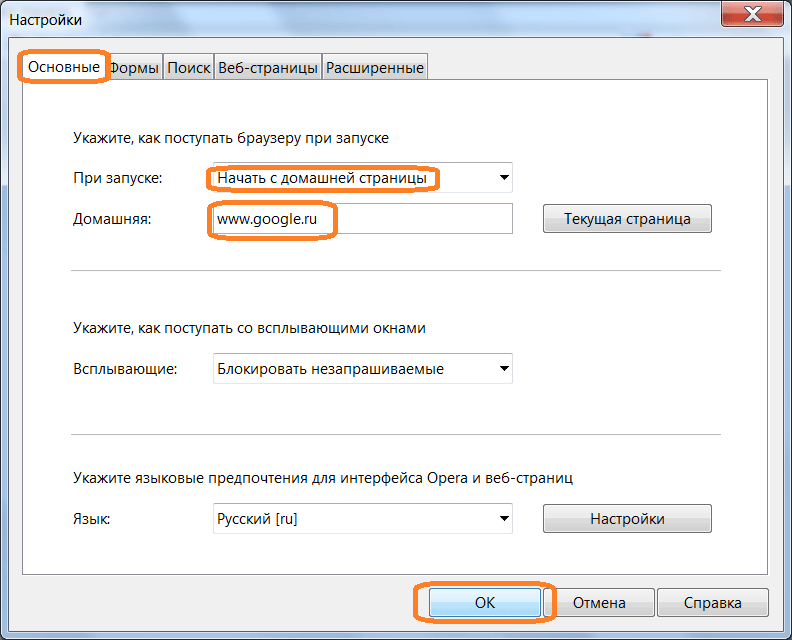
3. En redémarrant le navigateur, ou en appuyant sur la combinaison de touches Alt+Accueil, il s'ouvrira Page d'accueil Moteur de recherche Google.
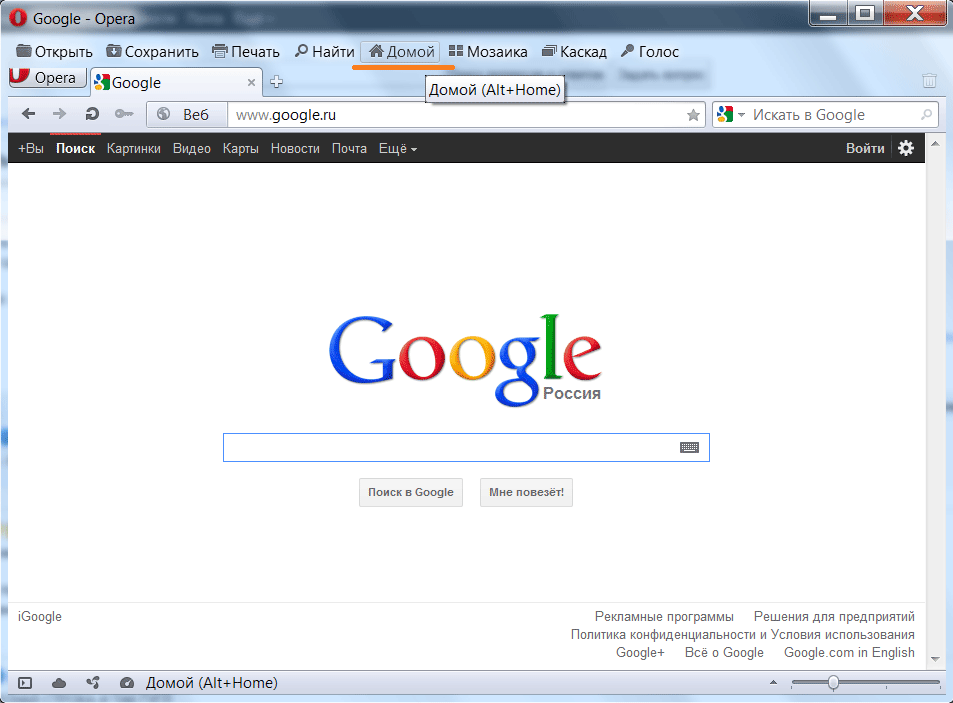
Sur la base des résultats de la lecture de l'article, nous nous sommes assurés que vous pouvez sans trop de difficultés modifier la page de démarrage par celle souhaitée dans n'importe quel navigateur actuellement populaire. Nous vous souhaitons bonne chance dans votre travail avec votre navigateur préféré !
Ou lorsque vous réinstallez le navigateur, ce qui s'ouvre n'est pas ce à quoi vous vous attendiez.
Il peut s'agir simplement de quelques pages « de gauche » dont vous n'avez pas besoin, parfois page vide, et dans un autre cas, même un stand de publicité douteuse, à travers lequel même la barre de recherche ne peut être distinguée.
Ce dernier est beaucoup plus grave - cela signifie que votre navigateur a été attaqué par un virus insidieux qui n'a pas pu reconnaître votre Defender installé et que vous devez prendre des mesures plus sérieuses que, par exemple, modifier les paramètres ou réinstaller le navigateur.
Tout d'abord, considérons l'option lorsque la cause d'un tel « kaléidoscope » de pages n'est pas un programme malveillant.
Vous pouvez simplement reconfigurer votre navigateur.
➤ Nouveau : Si chaque fille connaissait ses rêves.
Comment modifier la page de démarrage de Google Chrome en quelques étapes simples
Voyons donc comment changer la page de démarrage de Google Chrome en Google. Pour déboguer la page de démarrage dans Google Chrome, ouvrez le navigateur et recherchez tout en haut de la page.
Là, dans le coin supérieur droit, nous voyons une icône - trois bandes transversales.
Clique dessus.
Une liste d'options du navigateur s'ouvrira, faites défiler vers le bas.
Tout en bas, vous verrez un élément - "Paramètres", sélectionnez-le.
Dans la liste qui s'ouvre, sélectionnez « Groupe initial ». De cette façon, vous pouvez modifier la page de démarrage du navigateur existante par celle dont vous avez besoin ou y ajouter de nouveaux sites favoris. Ou dans nouvelle version — Ouvert au démarrage.
Vous avez le choix entre trois options. Disons que nous avons besoin du premier...
Dans ce cas, chaque fois que vous vous connectez, sur la page de démarrage, vous verrez une barre de recherche Google et une liste des sites que vous visitez le plus souvent. Il est préférable de choisir cette option lorsque le moteur de recherche est important pour vous, afin qu'il soit toujours à portée de main.
Si vous sélectionnez « Récent pages ouvertes", lorsque vous lancerez votre navigateur, vous verrez une liste des sites Web les plus récemment visités que vous avez ouverts lors de votre dernière session Internet.
Vous pouvez également joindre de nouvelles pages à des pages existantes. Pour ce faire, vous avez besoin de l'élément « Page suivante : ajouter » dans la liste.
Vous pourrez ensuite supprimer ou ajouter telle ou telle adresse, selon vos préférences. Si vous souhaitez supprimer la page d'accueil, cliquez simplement sur la croix à côté de l'adresse dans la ligne puis sur OK. Si vous en ajoutez un nouveau, entrez nouvelle adresse et confirmez à nouveau votre action en cliquant sur OK.
Prêt. Puisque vous avez pu modifier la page de démarrage dans Google Chrome, les sites que vous avez sélectionnés s'ouvriront au démarrage du navigateur.
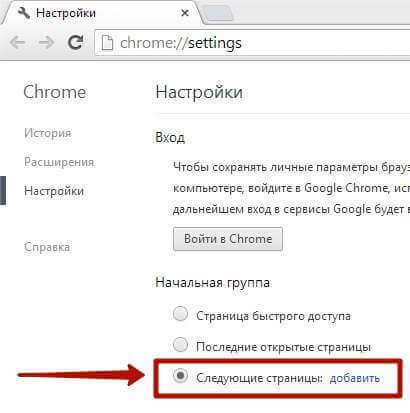
Que faire si la page d'accueil change encore et encore ?
 La méthode la plus simple a été décrite ci-dessus. Mais sinon, cela pourrait s’avérer inefficace. Parfois, la difficulté suivante peut survenir : lorsque vous entrez sur le World Wide Web, la page de démarrage du navigateur change encore et encore. Pourquoi cela se produit-il et comment y remédier ?
La méthode la plus simple a été décrite ci-dessus. Mais sinon, cela pourrait s’avérer inefficace. Parfois, la difficulté suivante peut survenir : lorsque vous entrez sur le World Wide Web, la page de démarrage du navigateur change encore et encore. Pourquoi cela se produit-il et comment y remédier ?
C'est peut-être parce que vous avez installé une sorte d'extension. Pour vous débarrasser des interférences, vous devez d’abord les détecter. Pour ce faire, ouvrez les paramètres, sélectionnez les extensions dans le coin supérieur gauche. Ou juste dans barre d'adresse Tapez chrome://extensions/ et appuyez sur Entrée.
Maintenant vous voyez extensions installées. Supprimez-les tous. Vous devrez alors fermer votre navigateur et le relancer. Et il est préférable de le faire sans cliquer sur le raccourci sur le bureau, mais en sélectionnant le nom du navigateur dans le menu "Démarrer" - Google Chrome. Cliquez dessus et votre navigateur habituel se lancera.
Vous devez vérifier le raccourci du navigateur Google Chrome lui-même, qui se trouve sur votre bureau.

Clique dessus clic-droit souris, puis sélectionnez « Raccourci ». Si tout est en ordre, le champ « Objet » doit contenir le fichier C:Program Files (x86) GoogleChrome Application chrome.exe suivant. Si vous ne voyez pas cette adresse, mais une autre, supprimez « étranger » et saisissez la bonne. Il existe également des cas où toutes les mesures ci-dessus s'avèrent inutiles et les pages de votre navigateur continuent de « sauter ».
La raison réside très probablement dans le « vol » vers vous depuis World Wide Web malware.
Malheureusement, cela peut parfois arriver même sur un ordinateur protégé.
Ici, la situation ne peut plus être corrigée en modifiant simplement les paramètres et en réorganisant les « ticks ». Dans ce cas, vous devrez identifier le « saboteur », l’éliminer et protéger votre navigateur à l’aide d’un programme antivirus.

Un nouveau navigateur installé tu devrais protéger. Pour ce faire, vous devez installer Programme Avast! Sécurité en ligne, qui protège votre navigateur et votre ordinateur de divers « invités non invités ».
Cela semble peut-être vide et incompréhensible. Voyons maintenant ce qu'est une page d'accueil et à quoi elle sert.
Contenu de l'article
Lorsque vous lancez votre navigateur, la première chose que vous voyez est ceci page de démarrage! Elle est aussi appelée page accès rapide
, ou page d'accueil.
Page d'accueil - qu'est-ce que c'est ?
En fait, ce sont des concepts légèrement différents, notamment lorsqu'il s'agit de la page d'accueil standard du navigateur Google Chrome.
Alors maintenant, nous savons ce que c'est. Voyons pourquoi c'est nécessaire ?
Suivant... Dans le menu contextuel qui apparaît, sélectionnez " Paramètres". Après cela, allez dans le « Paramètres" et dans la rubrique " Groupe initial" Tu peux configurer l'accueil Page Google Chrome.
Ici, nous voyons 3 éléments de menu, à savoir :
- Page d'accès rapide — Il s'agit de la page où se trouvent vos sites les plus visités et vos favoris.
- Dernières pages ouvertes — Lorsque vous démarrez le navigateur, les dernières pages ouvertes s'ouvriront automatiquement. C'est-à-dire les pages que vous aviez ouvertes avant de fermer votre navigateur la dernière fois.
- Pages suivantes — Ici, vous pouvez configurer la liste des pages qui s'ouvrent automatiquement lorsque vous démarrez le navigateur.
Page de bienvenue personnalisée dans Google Chrome
Comme on peut le constater, nous n'avons pas la possibilité de gérer les onglets situés sur la page d'accès rapide et ce n'est pas pratique. La plupart des gens sont habitués au fait que ces onglets sont gérables et qu'avec leur aide, ils peuvent créer leur propre liste de sites pour un accès rapide.
Comme mentionné précédemment, une telle possibilité existe et elle est obtenue en installant un " Extensions Google Chrome". Autrement dit, il y a extensions spéciales, ou plutôt des modules complémentaires installables pour le navigateur Google Chrome qui vous permettent de modifier complètement la page d'accès rapide. Nous allons maintenant parler d'une de ces extensions.
Extension de numérotation rapide FVD pour Google Chrome
Grâce à l'extension " Onglets d'accès rapide FVD", Vous pouvez personnaliser la page d'accueil de Google Chrome à votre guise. Par exemple, une page d'accès rapide utilisant Vitesse FVD Les cadrans pourraient ressembler à ceci :
N'est-ce pas beau ? 🙂
De plus, grâce aux onglets d'accès rapide du FVD, vous pouvez diviser vos onglets en « Groupes » ou, en d'autres termes, « Catégories ». Grâce à cela, vous pouvez personnaliser les onglets comme vous le souhaitez. Vous n'êtes limité que par votre propre imagination.
Gérez vos onglets, supprimez, créez, modifiez, faites ce que vous voulez. Tout cela est possible avec l'extension FVD Speed Dials.
Vous pouvez télécharger et installer automatiquement cette extension dans Boutique en ligne Google.
Conclusion
Comme nous pouvons le constater, la configuration de la page d'accueil du navigateur Google Chrome est extrêmement simple et absolument tout le monde peut se charger de cette tâche ! Si vous n'avez pas encore téléchargé le navigateur Google Chrome, téléchargez-le.
Bonne chance à vous dans vos démarches !
Si nous parlons dans un langage simple, la page de démarrage est alors la première page que l'utilisateur voit dans la fenêtre du navigateur. Cela dépend uniquement des paramètres ; l'utilisateur peut facilement y apporter des modifications afin d'organiser un processus de travail confortable. Après l'installation du navigateur, le panneau dit express est généralement utilisé à la place de la page de démarrage. Il s'agit d'un ensemble de tuiles (dernières pages ouvertes). Ils sont également très pratiques, puisque vous pouvez librement ajouter et supprimer de nouveaux signets en un seul clic.
C'est très pratique lorsque, après le lancement du navigateur, le moteur de recherche s'ouvre immédiatement. C'est pourquoi vous pouvez vous assurer que la page d'accueil est bien connue système de recherche Google. Par exemple, si vous avez besoin de trouver une information très rapidement, il vous suffit de lancer le navigateur et de saisir la requête souhaitée. De cette façon, vous pouvez gagner du temps et finalement obtenir les informations dont vous avez besoin.
Si vous devez toujours remplacer la page de démarrage par Google, il vous suffit de choisir le navigateur et de suivre les étapes décrites ci-dessous. Les instructions couvriront le processus de configuration en 4 différents navigateurs(Opéra, IE, Chrome, Firefox). Ce sont les plus courants, il ne sert donc à rien de mentionner d’autres utilitaires.
Changer la page de démarrage dans Chrome ne prendra pas trop de temps. Il vous suffit de suivre deux étapes :

DANS Navigateur Opéra Le processus de modification des paramètres est légèrement différent, mais il n’est pas non plus trop compliqué.
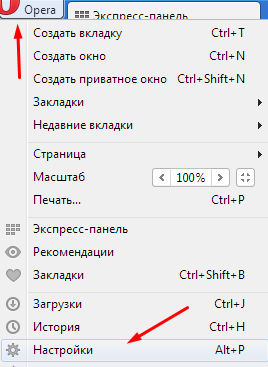
Afin de faire de Google la page de démarrage de Navigateur Firefox Les étapes suivantes sont requises :
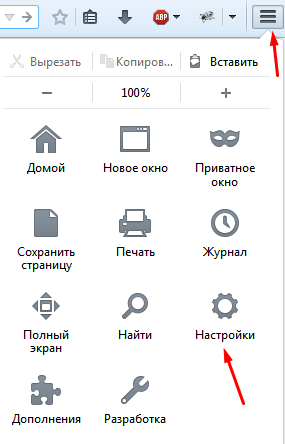
Comment faire de Google votre page d'accueil dans Internet Explorer
Bien que Internet Explorer n'est pas très populaire, certains utilisateurs devront peut-être modifier la page de démarrage dans IE.

Ainsi, nous pouvons certainement dire que changer la page de démarrage est une affaire triviale. Pour ce faire, vous n'avez pas besoin d'avoir trop de connaissances dans le domaine informatique, c'est-à-dire que même un débutant peut effectuer la configuration. Si vous répétez toutes les étapes décrites dans les instructions séquentiellement et étape par étape, aucun problème ne devrait survenir. Si soudainement la page n'a pas été modifiée, vous devez alors essayer de relire l'article, peut-être que certains détails sont passés inaperçus. Afin d'organiser votre travail plus confortablement, vous pouvez consacrer quelques minutes à configurer correctement votre navigateur. Après tout, c'est beaucoup plus pratique lorsque, en entrant dans le navigateur, un moteur de recherche familier s'ouvre, plutôt qu'une page blanche ordinaire.
